MyQ X Mobile Client
Il MyQ X Mobile Client è uno strumento multifunzionale per la gestione delle attività in modo semplice e senza interruzioni all'interno dell'ambiente di stampa della soluzione MyQ. Le opzioni di stampa vengono gestite anche prima della stampa. Supporta anche la biometria.
Con l'app mobile è possibile eseguire le seguenti operazioni:
Stampa di file PDF, documenti Office e foto direttamente dal dispositivo.
Rilasciare in modo sicuro i lavori di stampa su un dispositivo di stampa selezionato.
Gestire i lavori di stampa, ristampare i lavori già stampati, selezionare i progetti.
Ricaricare il credito MyQ.
Visualizza le quote.
Sbloccare i dispositivi di stampa tramite la scansione di un codice QR.
Registratevi e configurate un server MyQ tramite la scansione di un codice QR.
Modificare il profilo e generare un nuovo PIN.
È necessario un MyQ Server 8.2+.
La versione dei terminali incorporati deve essere compatibile con MyQ Server 8.2+.
Installazione
L'applicazione MyQ X Mobile Client può essere installata direttamente da Google Play (Android e ChromeOS) o App Store (iOS). È gratuita e non richiede alcuna licenza.
L'applicazione richiede la versione 4.4+ di Android o la versione 8.0+ di iOS.
Connessione e accesso a un server MyQ
La prima volta che si apre l'applicazione, è necessario collegarla a un server MyQ. Di solito si tratta del server MyQ della vostra azienda o della vostra filiale.
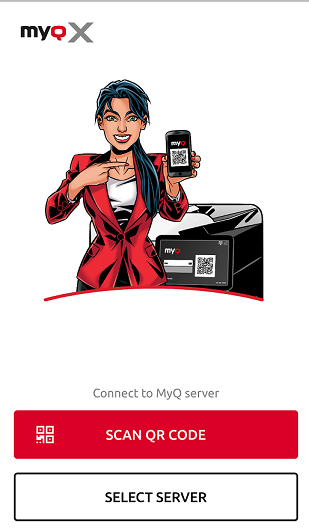
Una volta avviata la connessione al server, viene richiesto di inserire le credenziali MyQ per accedere al server. Una volta effettuato l'accesso, l'utente rimane connesso fino a quando non si disconnette dal server. Ogni volta che si apre l'applicazione, si viene automaticamente reindirizzati alla schermata iniziale dell'applicazione, dove è possibile accedere alle sue funzioni.
Dopo essersi disconnessi da un server, al successivo accesso è possibile connettersi a un nuovo server oppure selezionare uno dei server utilizzati in precedenza.
Il modo più semplice per connettersi al server è scansionare un codice QR che si trova su qualsiasi dispositivo di stampa dell'azienda. Di solito è stampato su un adesivo vicino al pannello del dispositivo di stampa o è visualizzato direttamente sul pannello. Se non è possibile utilizzare questa opzione, è possibile chiedere all'amministratore tutte le informazioni necessarie e connettersi manualmente al server.
Connessione tramite codice QR
Nella schermata iniziale dell'applicazione, toccare SCANSIONE DEL CODICE QR e quindi scansionare il codice QR dal dispositivo di stampa. L'applicazione utilizza le informazioni del codice QR per impostare automaticamente l'indirizzo IP e altre impostazioni di sicurezza. Si apre la schermata di accesso e si può effettuare il login.
Collegamento manuale
Nella schermata iniziale dell'applicazione, toccare SELEZIONA SERVER. Nella schermata Inserire manualmente aggiungere un nome di server, digitare l'indirizzo IP o l'hostname e la porta del server MyQ, quindi toccare AGGIUNGI SERVER.
Se il Certificato ssl non valido Il messaggio indica che non è stato trovato alcun certificato SSL attendibile. In questi casi, contattare l'amministratore o toccare CONTINUA per utilizzare l'applicazione senza un certificato attendibile.
Accesso al server MyQ
Per accedere al server MyQ, digitare le proprie credenziali MyQ, quindi toccare ACCEDI.
L'applicazione salva le impostazioni di connessione per i server utilizzati in precedenza. Se si desidera selezionare uno dei server precedentemente utilizzati, toccare SELEZIONARE DAI SERVER SALVATI. Si apre la schermata Seleziona un server. Nella schermata, toccare il server a cui ci si vuole connettere. Si apre la schermata di accesso e si può effettuare il login.
.png)